
傲软录屏软件最新破解版是一款内存占用少,绿色安全的屏幕录制软件。傲软录屏软件可以帮助用户录制自定义范围内的视频,支持电脑音频录制,还支持视频编辑功能,可谓是功能强大且齐全,且界面简洁明了,操作简单易上手,感兴趣的小伙伴快下载体验吧!
傲软录屏软件官方版是一款十分专业的电脑屏幕录制软件,傲软录屏软件官方版界面简洁大方,功能强劲实用,支持录制自定义范围内的视频,支持电脑音频录制,支持实时编辑视频录制画面,也支持在录制后,使用高级编辑功能。可满足大家的日常所需。
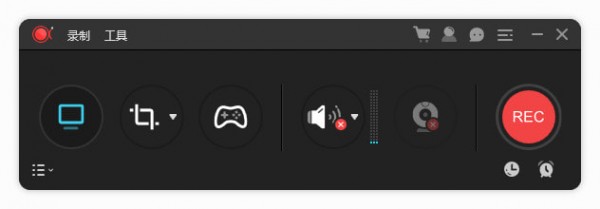
1、编辑视频
傲软录屏支持实时编辑视频录制画面,也支持在录制后,使用高级编辑功能,增加视频特效。
2、录制摄像头
既可以单独录制摄像头画面,也可以录制画中画效果。
3、任务录制
傲软录屏支持两种任务录制功能,即电脑屏幕/摄像头定时计划任务录制和跟随录制功能。
4、转换视频
将录制好的视频,转换为多种格式,如:MP4、AVI、WMV、MOV等。
5、快速截图
一键屏幕截图,并自动将图片保存到电脑。
6、高品质录音
傲软录屏支持高品质的录制声卡及麦克风中的声音,允许用户调节音量及自定义音源。
1、打开安装好的傲软录屏,在左侧为三种录屏模式,全屏模式:录制全部屏幕、区域模式:仅录制选定区域的内容、游戏模式:仅录制游戏窗口。
2、我们以区域模式为例,单击“区域模式”按钮后,框选出想要录制的区域。
3、然后点击右侧的“REC”按钮。
4、等待倒数计时结束后就会开始录制了。
5、当录制完成时,点击快捷工具栏上的红色方块按钮即可停止录制。
6、之后我们在自动弹出的列表中即可看到之前录制的视频,我们点击下方的文件夹图标。
7、就能找到刚刚录制好的视频文件了。
1.BUG优化修改。
2.优化部分功能。
相关版本

本栏目PC电脑常用软件下载合集为广大电脑新老手朋友提供电脑装机必备软件大全,包括wps办公软件、搜狗输入法、360浏览器、腾讯QQ、微信电脑版、ZIP压缩包、影音播放器等PC电脑常用软件大全,希望能帮...
下载地址
网友评论
0条评论
分类列表
相关文章